Éditeur Wix: Ajouter un lien à un bouton
3 min
Dans cet article
- Ajouter un lien vers votre bouton
- Types de liens
- Adresse internet
- Page
- Ancre
- Haut/Bas de la page
- Document
- E-mail
- Numéro de téléphone
- Pop-up
Ajoutez un lien à votre icône ou bouton texte pour diriger les visiteurs du site vers un emplacement spécifique. Vous pouvez créer des liens vers de nombreux endroits différents, y compris une page de votre site, une adresse web externe, un document ou un e-mail.
Ajouter un lien vers votre bouton
- Cliquez sur le bouton dans votre Éditeur.
- Cliquez sur l'icône Lien .
- Sélectionner un type de lien.
Remarque : En savoir plus sur les types de liens ci-dessous. - Ajoutez les liens vers des informations pertinentes.
- Cliquez sur Terminer.
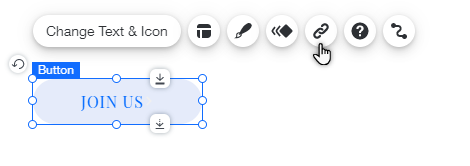
Remarques :
- Une fois que vous avez ajouté votre lien, testez qu'il fonctionne en mode Aperçu. S'il ne fonctionne pas, consultez le dépannage des boutons.
- Si votre lien URL contient un caractère non pris en charge, le message d'erreur suivant s'affiche: Vérifiez l'URL et réessayez. Pour contourner la validation, utilisez un service de raccourcissement de lien tel que bit.ly ou goo.gl.
Types de liens
Il existe plusieurs types de liens que vous pouvez ajouter à partir du panneau Lien :
Adresse internet
Lien vers une URL externe. Lorsque vos visiteurs cliquent sur le bouton, ils sont dirigés vers l'adresse internet de votre choix. Vous pouvez choisir d'ouvrir l'adresse web dans une nouvelle fenêtre de navigateur, ou dans la fenêtre actuelle.
Vous pouvez l'utiliser pour créer un lien vers une page d'article spécifique dans Wix Boutique. Pour découvrir comment, cliquez ici.
Page
Créez un lien vers une page de votre site. Lorsque vos visiteurs cliquent sur le bouton, ils sont dirigés vers la page choisie de votre site. Vous pouvez choisir d'ouvrir la page dans une nouvelle fenêtre de navigateur, ou dans la fenêtre actuelle.
Pour savoir comment connecter un bouton à une page d'article spécifique dans Wix Boutique, cliquez ici.
Ancre
Créez un lien vers une ancre sur votre site. Lorsque vos visiteurs cliquent sur le bouton, ils sont redirigés vers la page et l'ancre de votre choix.
Haut/Bas de la page
Lien vers le haut ou le bas de la page. Lorsque vos visiteurs cliquent sur le bouton, ils sont dirigés vers le haut ou le bas de la page sur laquelle ils se trouvent.
Document
Lien vers un document. Lorsque vos visiteurs cliquent sur le bouton, un nouvel onglet de navigateur s'ouvre avec le document.
Remarque :
Tout document de plus de 50 MB sera automatiquement téléchargé au lieu d'être ouvert sur une nouvelle page. Il s'agit du comportement attendu et qui ne peut pas être modifié.
Lien pour envoyer un e-mail à une adresse e-mail spécifique. Lorsque vos visiteurs cliquent sur le bouton, leur compte de messagerie par défaut s'ouvre afin qu'ils puissent envoyer un e-mail à l'adresse indiquée.
Si vous liez votre adresse e-mail, votre visiteur doit avoir configuré un client de messagerie par défaut sur son navigateur.
Numéro de téléphone
Connecter à un numéro de téléphone. Lorsque vos visiteurs cliquent sur le bouton de leur mobile ou de leur tablette, ils peuvent vous appeler instantanément. S'ils utilisent un ordinateur, une appli d'appel s'ouvre, comme FaceTime.
Pop-up
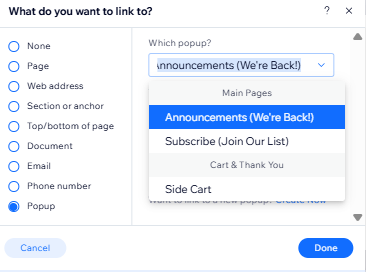
Créez un lien vers une fenêtre pop-up sur votre site. Lorsque vos visiteurs cliquent sur le bouton, le pop-up apparaît.
Suggestion :
Utilisez Wix Données analytiques pour suivre les clics sur les boutons et les interactions avec les utilisateurs. Comprenez mieux comment les visiteurs interagissent avec votre site.

